U ovom članku će biti reči o otkazivanju samo jednog zadatka za štampanje, a ako želite da se oslobodite svih njih, potpuno uklanjajući red, upoznajte se s informacijama predstavljenim u posebnom materijalu na našoj web stranici putem linka u nastavku.
Više informacija: Čišćenje reda za štampu u Windows 10
Način 1: Svojstva pisača
Ova metoda je pogodna za korisnike čiji pisač funkcioniše u normalnom režimu i prilikom interakcije s njim ne nastaju dodatni problemi. Tada se otkazivanje zadatka za štampanje vrši putem svojstava samog uređaja. Najlakše je to učiniti na sledeći način:
- Dvostruko kliknite na ikonu štampačkog uređaja koja se nalazi na traci zadataka.
- Otvorit će se prozor svojstava, gde desnim klikom miša odaberite zadatak koji želite otkazati.
- U pojavljenom kontekstualnom meniju odaberite opciju "Otkazati" i sačekajte da se redak ukloni iz ovog popisa.
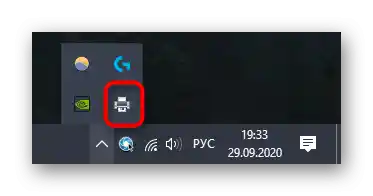
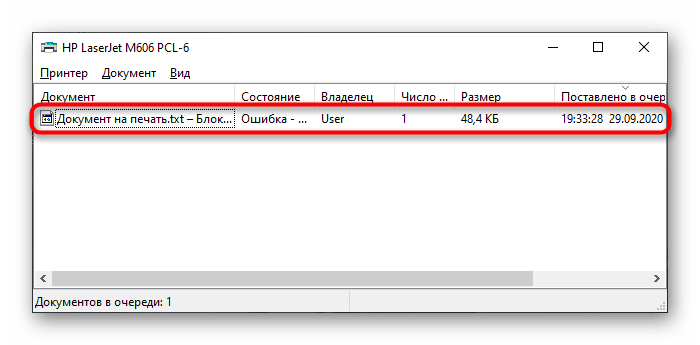
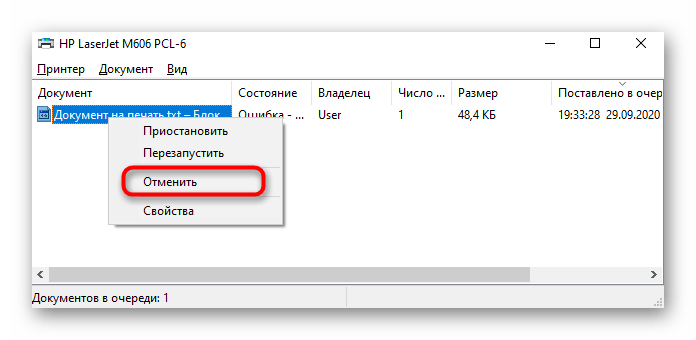
Ako se to nije dogodilo, pokušajte ponovo ući u ovaj meni i proveriti stanje retka. Ako zadržite zadatak, samo drugi način će vam pomoći da se oslobodite od njega.
Dodatno, skrećemo pažnju korisnicima koji na traci zadataka nemaju takvu ikonu zbog toga što je jednostavno skrivena ili se ne prikazuje iz drugih razloga.Tada je potrebno ukloniti zadatak za ispis putem izbornika "Postavke".
- Za to otvorite "Start" i idite na odgovarajuću aplikaciju klikom na ikonu u obliku zupčanika.
- U otvorenom prozoru odaberite kategoriju "Uređaji".
- Na popisu postavki zanimaju vas "Printeri i skeneri".
- Pronađite među svim dostupnim uređajima ciljani i kliknite na njega.
- Pojavit će se alati za upravljanje, među kojima odaberite "Otvorite red čekanja". Ako ga nema, to znači da nema zadataka u redu čekanja za ovaj printer.
- U prozoru za upravljanje redom čekanja otkažite ispis određenog dokumenta ili izvršenje drugog zadatka.
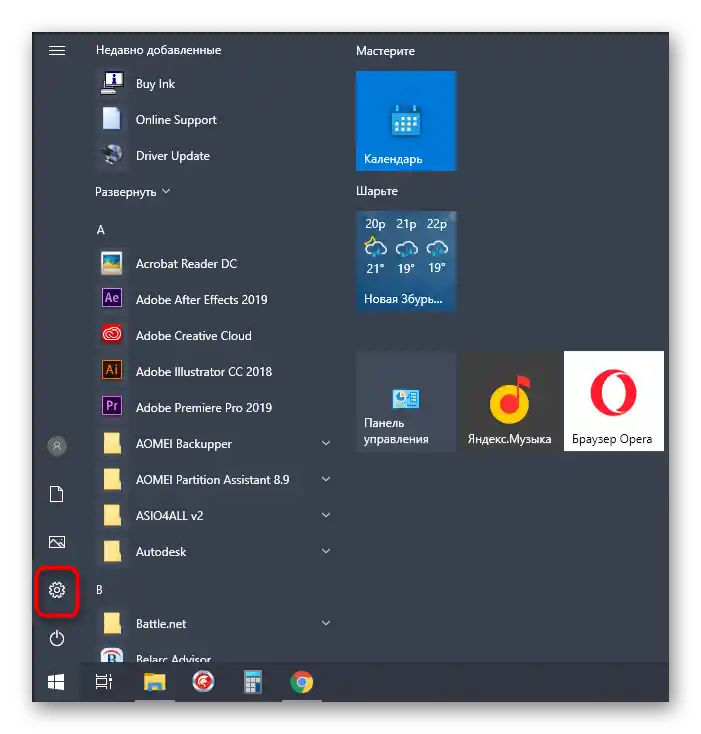
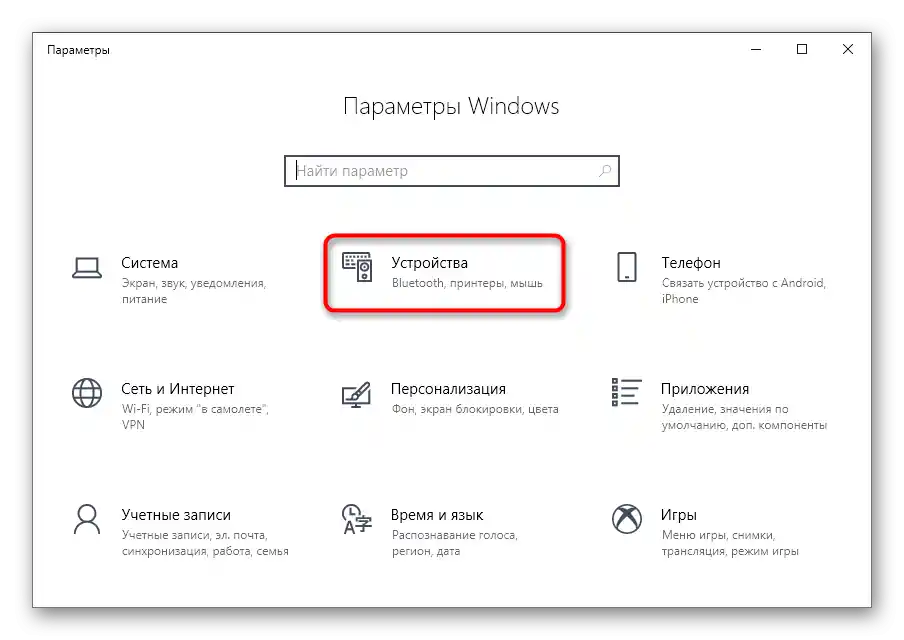
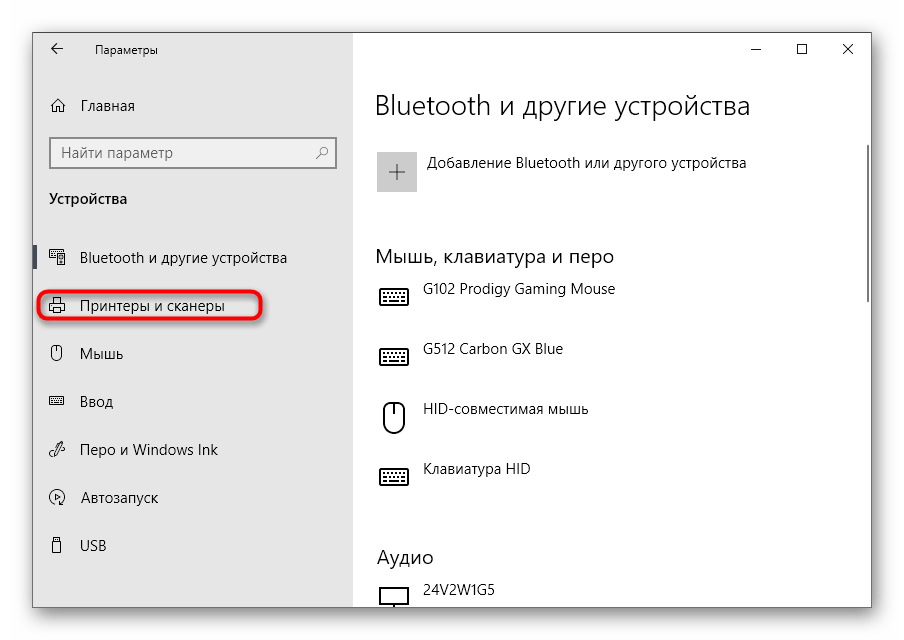
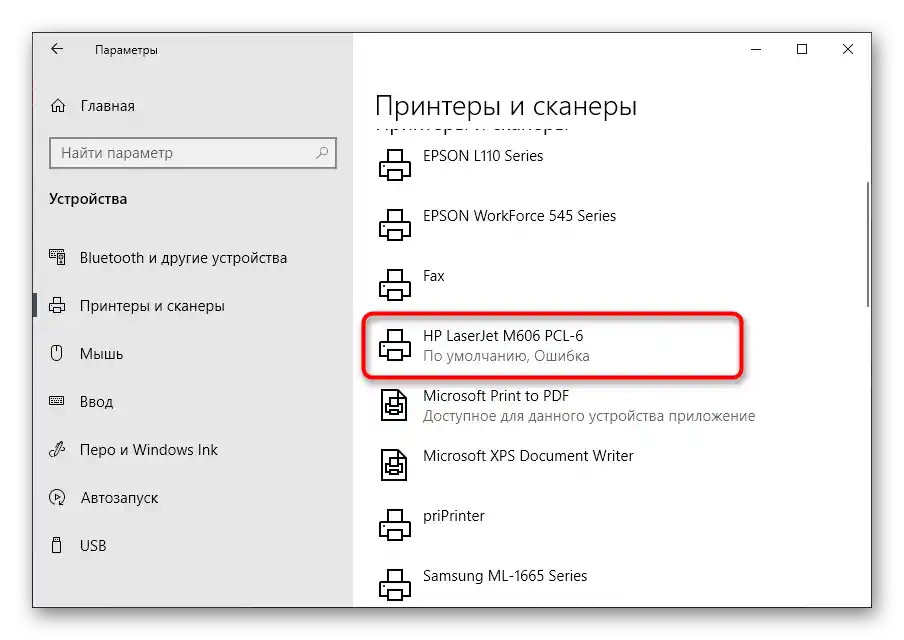
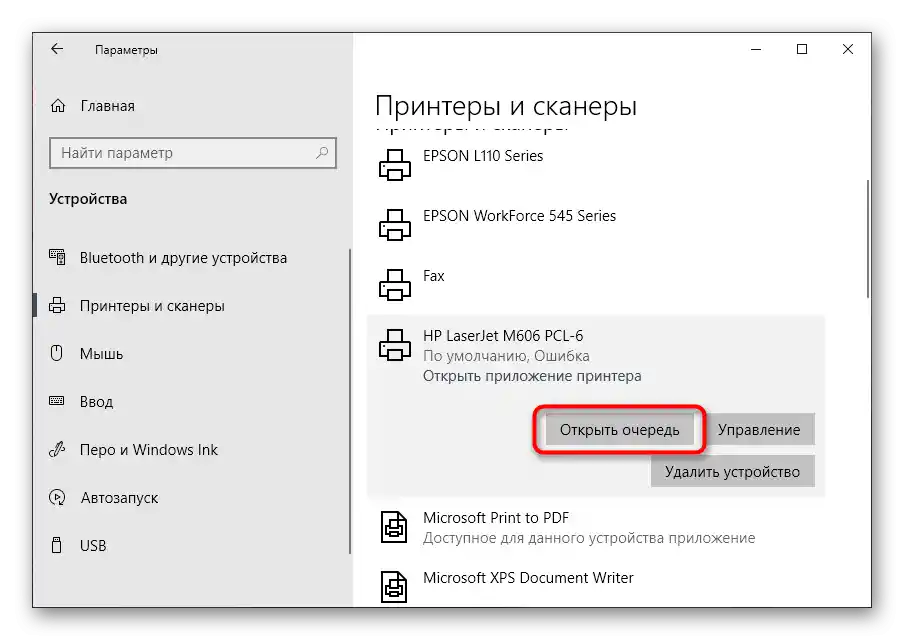
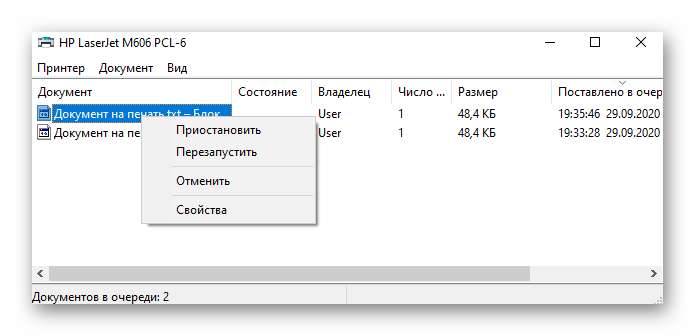
Zadatak bi trebao biti uklonjen doslovno za nekoliko sekundi, stoga ne zatvarajte trenutni prozor, već pričekajte da se redak ukloni.
Način 2: Ručno otkazivanje svih zadataka
Ova metoda se smatra radikalnom i odmah otkazuje sve zadatke koji su trenutno pohranjeni u redu čekanja. Bit će optimalna za one korisnike kojima iz raznih razloga ne odgovara prethodna opcija. U ovom slučaju, algoritam postupaka je malo složeniji, stoga pažljivo slijedite upute kako biste to riješili.
- Otvorite "Start" i pronađite aplikaciju "Usluge", koju zatim otvorite.
- Pronađite redak "Upravitelj ispisa" i dvaput kliknite na njega kako biste prešli na svojstva.
- Zaustavite ovu uslugu klikom na odgovarajuću tipku, a zatim primijenite promjene.
- Idite na "Explorer" i zalijepite u adresnu traku putanju
C:WindowsSystem32SpoolPRINTERS. - U korijenu odredišne mape pronaći ćete sve datoteke koje predstavljaju zadatke koji se nalaze u redu čekanja.Stoga ih je potrebno ukloniti kako bi se izvršilo čišćenje popisa.
- Zatim je poželjno ponovno pokrenuti računalo i vratiti se na "Usluge", gdje ćete pokrenuti ranije onemogućenu uslugu.
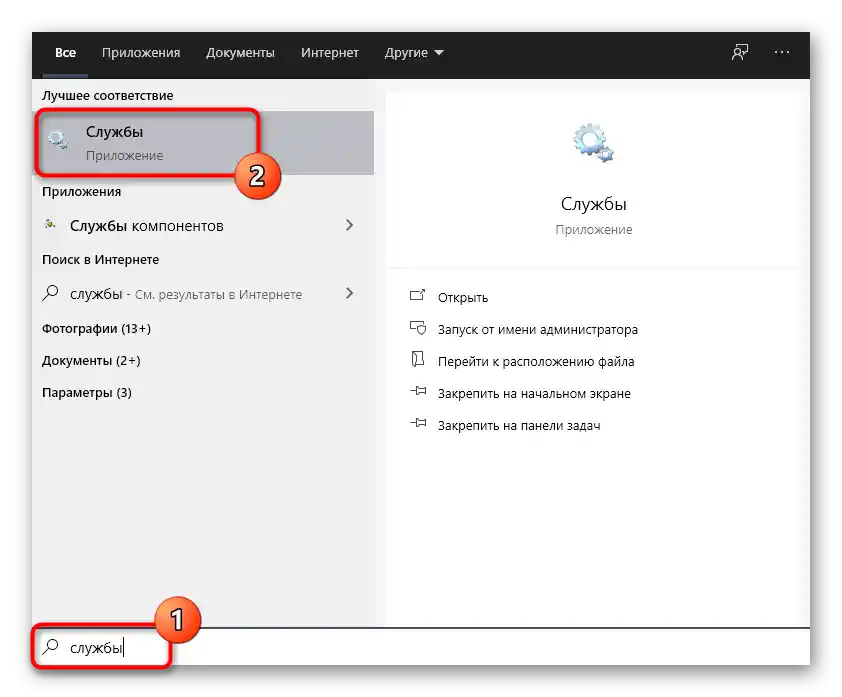
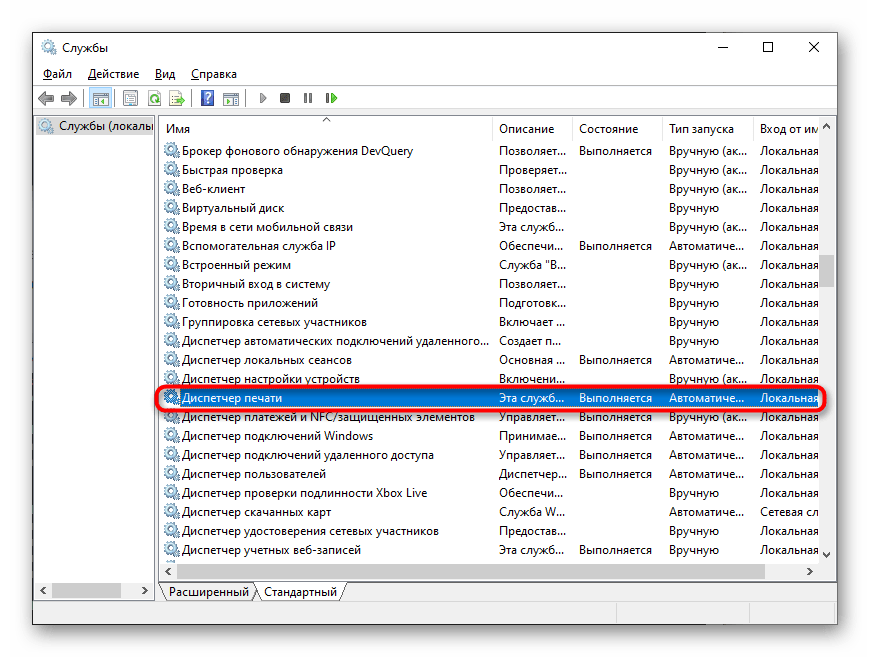
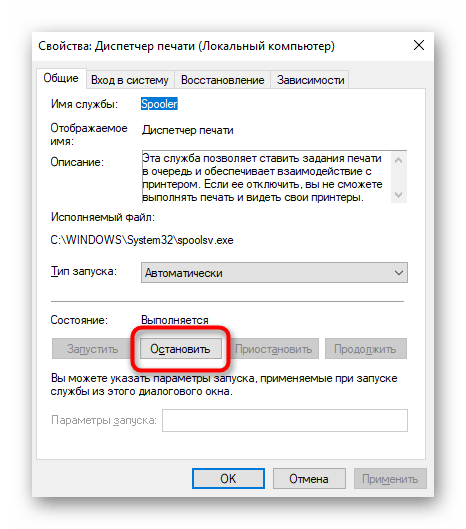
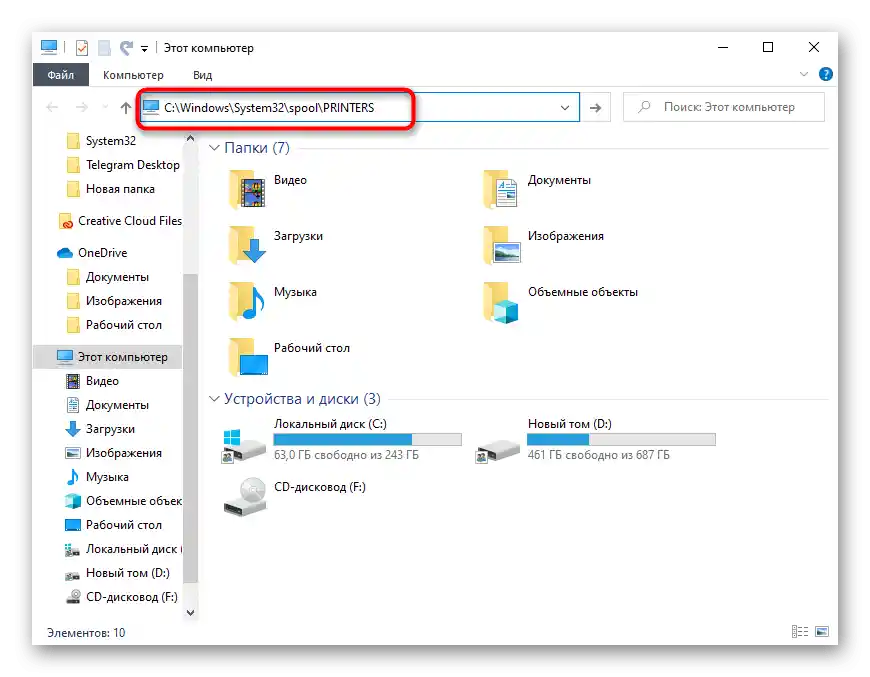
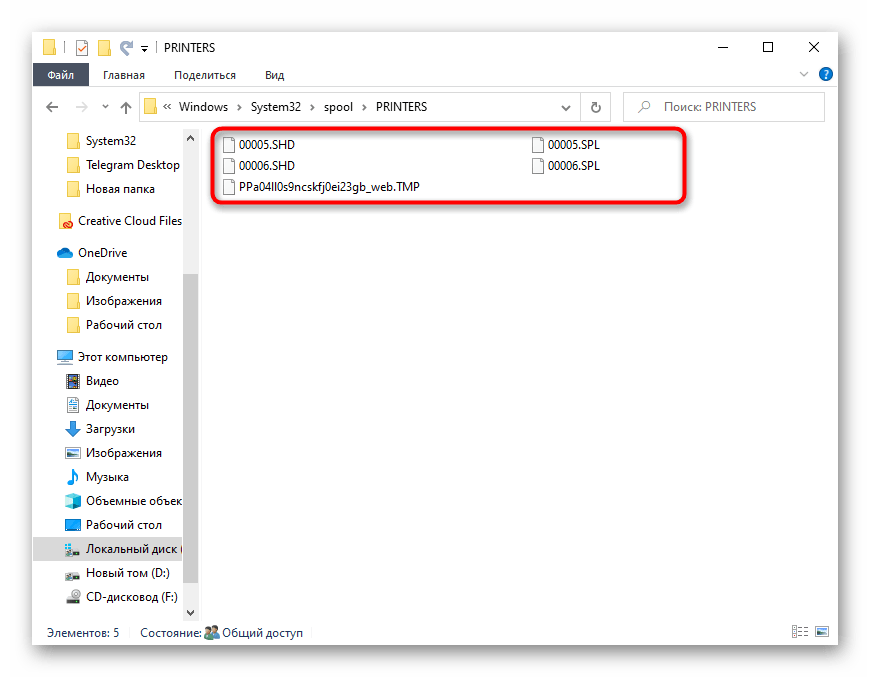
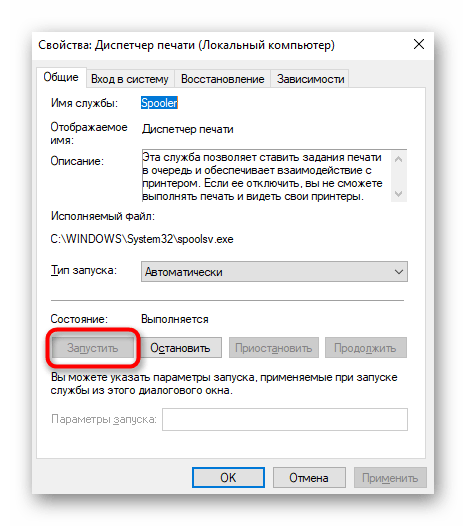
Ako otkazujete zadatke za normalizaciju rada pisača, sve bi trebalo proći uspješno, osim ako uzrok problema s radom nije neka druga kvar.